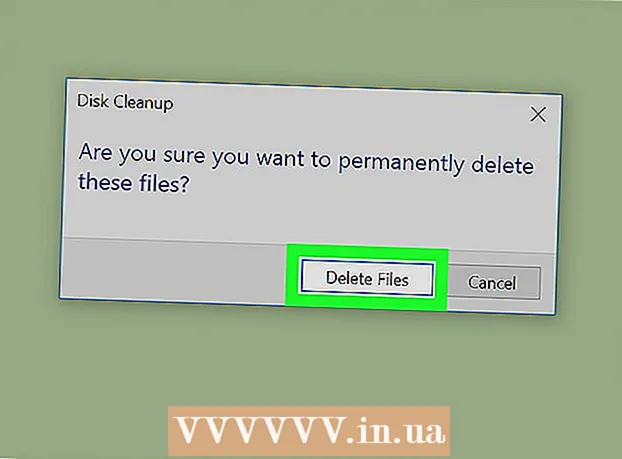Autor:
Peter Berry
Fecha De Creación:
16 Mes De Julio 2021
Fecha De Actualización:
1 Mes De Julio 2024

Contenido
Este wikiHow te enseñará cómo lograr calidad y estabilidad mientras miras videos en línea. Si bien la experiencia de video en línea dependerá en gran medida de la velocidad y la fuerza de su conexión a Internet, hay algunas cosas que puede hacer para limitar el almacenamiento en búfer y mejorar la reproducción de medios en todos los canales. como Netflix, Hulu e incluso YouTube.
Pasos
Limite la cantidad de acciones en curso para dejar espacio para la transmisión de videos. Asegúrese de que no se estén cargando o abriendo programas innecesarios (incluso pestañas del navegador) mientras está transmitiendo.
- Por ejemplo, debe cerrar los programas en segundo plano (como Skype, Steam, navegador web, etc.) que no tiene que usar cuando mira videos en línea.
- Si su computadora, teléfono o TV está descargando datos, considere esperar a que se complete la descarga o pausarla mientras está transmitiendo.

Desactive temporalmente otras conexiones a Internet. Si tiene una computadora, teléfono u otro dispositivo que usa la misma conexión a Internet cuando mira en línea, está compartiendo la conexión con estos dispositivos. Para minimizar la "distracción", apague la conexión a Internet de tantos dispositivos en la casa como sea posible.- Si el dispositivo de transmisión es lo único que está conectado a Internet, la calidad y la velocidad de la reproducción de sus medios mejorarán.

Míralo en línea durante las horas de menor actividad. Cuando alguien está usando la misma línea con usted para transmitir, descargar datos, etc., la partición de la conexión estará significativamente ocupada y la calidad de su transmisión será bastante mala. Intente ver videos en línea en un momento en que otras personas no estén en la red.- También debe estar atento a las horas pico locales, ya que mirar en línea después del horario de oficina y los fines de semana puede reducir la velocidad de Internet en general en toda la región.

Prueba la velocidad de Internet. Necesita saber el número aproximado de velocidades de descarga en megabytes por segundo (mbp / s) que le está pagando a su proveedor de servicios de Internet. Si la velocidad después de la prueba es mucho más baja que la teoría, puede llamar al operador para solicitar procesamiento.- Si sus velocidades de descarga coinciden o están cerca de las anunciadas por el proveedor de anuncios, es probable que esté de su lado, no del operador.
Reinicie el enrutador si es necesario. Si nunca ha restablecido su red doméstica desde que la instaló, esto tendrá un impacto positivo en su velocidad de Internet.
- Reiniciar la red o "apagar y encender" borrará el caché de la red.
- Restablecer el enrutador solo restaurará la red a su configuración predeterminada, al mismo tiempo que borrará todos los dispositivos conectados, como teléfonos, tabletas, computadoras, etc.
Actualice el dispositivo de visualización en línea. Ya sea que esté viendo videos en línea usando su computadora, teléfono, consola de juegos, televisor inteligente o refrigerador, este dispositivo debe actualizarse a la última versión. La forma más fácil de asegurarse de que su dispositivo esté actualizado es verificar si hay una actualización cada vez que se prepara para comenzar a funcionar.
- Este hábito tiene algunas limitaciones, dependiendo del sistema operativo; Si está mirando en línea con un dispositivo más antiguo (como una computadora portátil con Windows de 3 a 4 años o más), es posible que el dispositivo no pueda responder a la nueva actualización del sistema operativo.
- Cuando mires en línea usando una aplicación como Netflix o Hulu, asegúrate de estar usando la versión más reciente de la aplicación.
Configure una línea de transmisión en blanco entre el enrutador y el dispositivo de transmisión. Cuantos más obstáculos haya entre el transmisor y el enrutador, peor será su experiencia de visualización en línea. Si es posible, asegúrese de que no haya obstáculos desde el enrutador hasta el dispositivo al que está transmitiendo.
- Si eso es demasiado difícil, puede intentar limitar la cantidad de dispositivos que usan electricidad u objetos sólidos entre el enrutador y el dispositivo de transmisión.
- Si está utilizando un cable Ethernet, omita este paso.
Utilice un cable Ethernet en lugar de Wi-Fi. Si está recibiendo una señal de Wi-Fi de su enrutador para conectarse a Internet, puede cambiar al uso de la conexión física.Esto no solo aumenta la velocidad y la estabilidad de la conexión, sino que también reduce las caídas de la red (a menos que el enrutador esté apagado) y evita obstáculos entre el dispositivo de transmisión y el enrutador.
- Si es posible, use cables Ethernet blindados cuando se conecte desde un enrutador en otra habitación al equipo. Esto ayudará a minimizar la posibilidad de daños en el cable.
Utilice el canal de 5 GHz del enrutador en lugar del canal de 2,4 GHz. Si su enrutador es un modelo de "banda dual", tendrá dos tipos de canales: 2.4 GHz y 5.0 GHz. El canal 2.4 es más común que el canal 5.0, así que use el canal 5.0 para limitar la cantidad de conexiones que tiene que compartir.
- La mayoría de los enrutadores tienen dos canales y le brindan dos redes Wi-Fi para conectarse; El nombre del canal 5.0 suele ser una variación del nombre del canal Wi-Fi normal.
- Tenga en cuenta que, si bien el canal 5.0 transmite la red Wi-Fi más rápido, no tiene el mismo rango que el canal 2.4, por lo que deberá acercar el dispositivo de transmisión al enrutador.
Ajuste la calidad del servicio de transmisión. Desafortunadamente, tendrá que aceptar la calidad a cambio de la estabilidad de visualización que desea. La mayoría de los servicios de transmisión y reproductores de video tienen una configuración de calidad (generalmente indicada por un ícono de engranaje) para que pueda ajustar la palabra "HD" (o cualquier calidad desde "720p). "o más) a" SD "(o" 480p "o menos).
- Muchos servicios de transmisión, como Netflix, optimizarán la calidad del video en la configuración. Esto significa que si comienza con altas velocidades de Internet y cuando la conexión comienza a caer, Netflix seguirá intentando transmitir en alta calidad aunque esto no tenga mucho sentido para su condición de conexión.
Consejo
- Finalmente, puede cambiar a un modelo diferente de su enrutador o transmisor, o actualizar a un plan de Internet superior para lograr la experiencia de visualización multimedia en línea deseada.
Advertencia
- Si la velocidad máxima de descarga de su enrutador es menor que la velocidad máxima de descarga del paquete de Internet, la calidad de la conexión no vale su dinero.